- Kennisbank
- Account & Opstelling
- Integraties
- Synchroniseer SurveyMonkey-gegevens met HubSpot-enquêtes
BètaSynchroniseer SurveyMonkey-gegevens met HubSpot-enquêtes
Laatst bijgewerkt: 26 november 2025
Beschikbaar met elk van de volgende abonnementen, behalve waar vermeld:
-
Service Hub Professional, Enterprise
Met de SurveyMonkey-integratie van HubSpot kunt u SurveyMonkey-gegevens synchroniseren met de eigen enquête- en enquêtereactieobjecten van HubSpot. Als je een superbeheerder bent, kun je je account aanmelden voor de bètaversie van SurveyMonkey-enquêtegegevens synchroniseren met HubSpot-enquêtes om toegang te krijgen tot deze functie.
Analyseer, rapporteer en onderneem acties op je enquêtes op één plek, inclusief:
- Beschikken over records in HubSpot voor elke SurveyMonkey-enquête en de reacties daarop.
- Maak dashboards en rapporten in HubSpot voor SurveyMonkey-enquêtes.
- Op enquêtereacties gebaseerde workflows gebruiken voor SurveyMonkey-enquêtes.
- De AI-tools van HubSpot gebruiken om enquêtereacties te analyseren.
- U kunt SurveyMonkey-enquêtes niet rechtstreeks binnen HubSpot bewerken, delen of openen. De reacties op enquêtes kunnen echter wel worden bekeken, geanalyseerd en gebruikt met alle tools die beschikbaar zijn voor de eigen enquêtes van HubSpot.
- Als een enquête wordt gesynchroniseerd van SurveyMonkey naar HubSpot feedbackenquêtes, worden eventuele latere bewerkingen die worden gemaakt in SurveyMonkey niet automatisch weergegeven in HubSpot. Om deze wijzigingen toe te passen, moet u de enquêterecord verwijderen in HubSpot en de enquête opnieuw synchroniseren.
Voordat u aan de slag gaat
-
De integratie ondersteunt de volgende vraagtypen van SurveyMonkey:
-
Selectie: meerkeuzevragen, selectievakjes, vervolgkeuzelijsten
-
Beoordeling: vragen met sterwaardering zonder labels
-
Tekstvak: commentaarvak, enkel tekstvak, meerdere tekstvakken
-
Formulieren: naam, e-mailadres, telefoon
-
- Er is een aangepaste enquêtelimiet van 100 enquêtes.
- Elke unieke enquêtevraag wordt gesynchroniseerd met het enquêteobject in HubSpot als een eigenschap. Er is een CRM-limiet van 1.000 eigenschappen, wat betekent dat er slechts 1.000 unieke vragen kunnen zijn in alle enquêtes.
Standaard synchronisatie-instellingen beheren
U kunt de synchronisatie-instellingen beheren voor alle nieuwe SurveyMonkey-enquêtes in uw HubSpot-account.
- Klik in je HubSpot-account op het settings instellingen-pictogram in de bovenste navigatiebalk.
- Navigeer in het menu aan de linkerkant van de zijbalk naar Integraties > Aangesloten apps.
- Klik op SurveyMonkey.
- Klik op het tabblad Globale instellingen.
- Schakel in het gedeelte Standaardsynchronisatie-instellingen voor nieuwe enquêtes de optie Gegevens van nieuwe enquêtes synchroniseren in om automatisch elke nieuwe SurveyMonkey-enquête met HubSpot te synchroniseren.
- Schakel vervolgens het selectievakje Synchroniseer enquêtereacties voor ondersteunde vragen naar HubSpot Feedback Surveys-object in om automatisch enquêtereacties van SurveyMonkey te synchroniseren met HubSpot's native enquêteobject.

Beheer individuele synchronisatie-instellingen voor enquêtes
U kunt ook de synchronisatie-instellingen voor elk van uw individuele enquêtes beheren.
- Klik in je HubSpot-account op het settings instellingen-pictogram in de bovenste navigatiebalk.
- Navigeer in het menu aan de linkerzijbalk naar Integraties > Aangesloten apps.
- Klik op SurveyMonkey.
- Klik op het tabblad Globale instellingen .
- Gebruik de zoekbalk om enquêtes te zoeken op enquêtenaam.
- Klik op de naam van de enquête.
- In het rechterpaneel kunt u het selectievakje Enquêtereacties automatisch synchroniseren inschakelen als u toekomstige enquêtereacties voor de individuele enquête automatisch wilt synchroniseren.
- Schakel het selectievakje Synchroniseer enquêtereacties voor ondersteunde vragen naar HubSpot Feedback Surveys object in om SurveyMonkey enquêtereacties voor deze enquête te synchroniseren met HubSpot's native enquêteobject.
- Klik vervolgens op Opslaan.

SurveyMonkey-enquêtes weergeven in HubSpot
Nadat uw SurveyMonkey-enquêtes zijn gesynchroniseerd, kunt u deze weergeven onder uw feedbackenquêtes in HubSpot.
Opmerking: een SurveyMonkey-enquête moet ten minste één reactie bevatten om te kunnen worden gesynchroniseerd met HubSpot.
- Ga in je HubSpot-account naar Service > Feedbackenquêtes.
- Op de indexpagina zie je een lijst met je enquêtes. SurveyMonkey-enquêtes hebben als enquêtetype Integratie-enquête.
- Klik op de naam van de SurveyMonkey-enquête om de details te bekijken, inclusief individuele reacties.
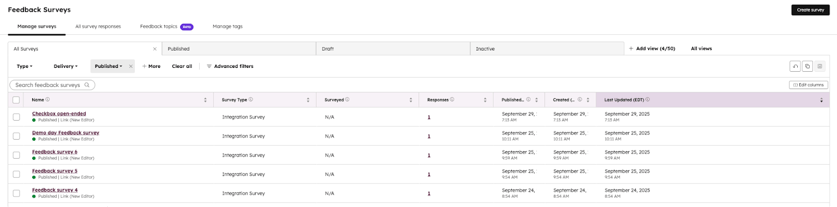
Meer informatie over het bekijken van uw enquêtereacties in HubSpot en het gebruik van Breeze Assistant om deze samen te vatten.
SurveyMonkey-enquêtes analyseren in de bouwer voor aangepaste rapporten
Omdat SurveyMonkey-enquêtes worden gesynchroniseerd met de native enquête- en enquêtereactieobjecten van HubSpot, kunt u aangepaste rapporten maken in HubSpot om hun prestaties te analyseren en bij te houden.
Meer informatie over het maken van een aangepast rapport.
SurveyMonkey-enquêtes en reacties gebruiken in workflows
Gebruik SurveyMonkey-gegevens als inschrijftriggers voor workflows in HubSpot en analyseer uw enquêtereacties met LLM (Large Language Models). Meer informatie over het gebruik van de aangepaste LLM-workflowactie (alleen Enterprise).